我們在自己的 iPhone/iPad 可能下載了許多實用的 App,各種類別都有,而每個 App 推出更新的時間也都不ㄧ樣,讓 App 維持在最新版本不只是為了安全性,也可以確保你使用到最新功能。
要更新 iOS App 有「手動更新」及「自動更新」這兩個選項,本篇會教你如何開啟及關閉自動更新,也會教你在關閉自動更新後如何手動更新。
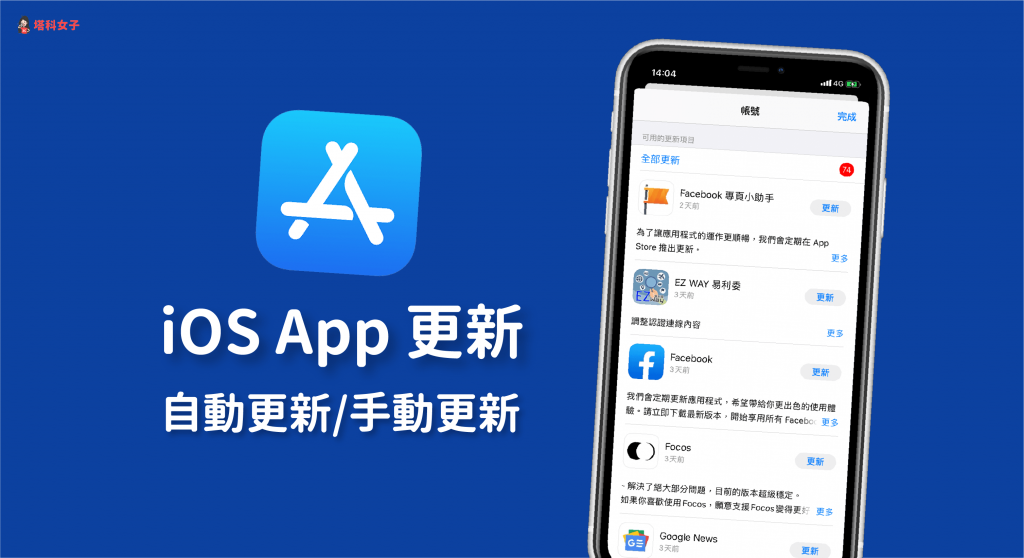
如果你不想要每次都要手動更新 App,希望它能自動更新的話,那麼你可以按照以下的教學來開啟 App 自動更新;或者你已經開啟自動更新,但想要關閉的話,也能依照下方教學來關閉。
如何開啟或關閉 App 自動更新
要使用這方法的話,請確保是 iOS 13 以上的版本。首先請開啟「設定」App,點選最上方的「Apple ID」,然後點選「iTunes 與 App Store」。
- 設定 > Apple ID > iTunes 與 App Store
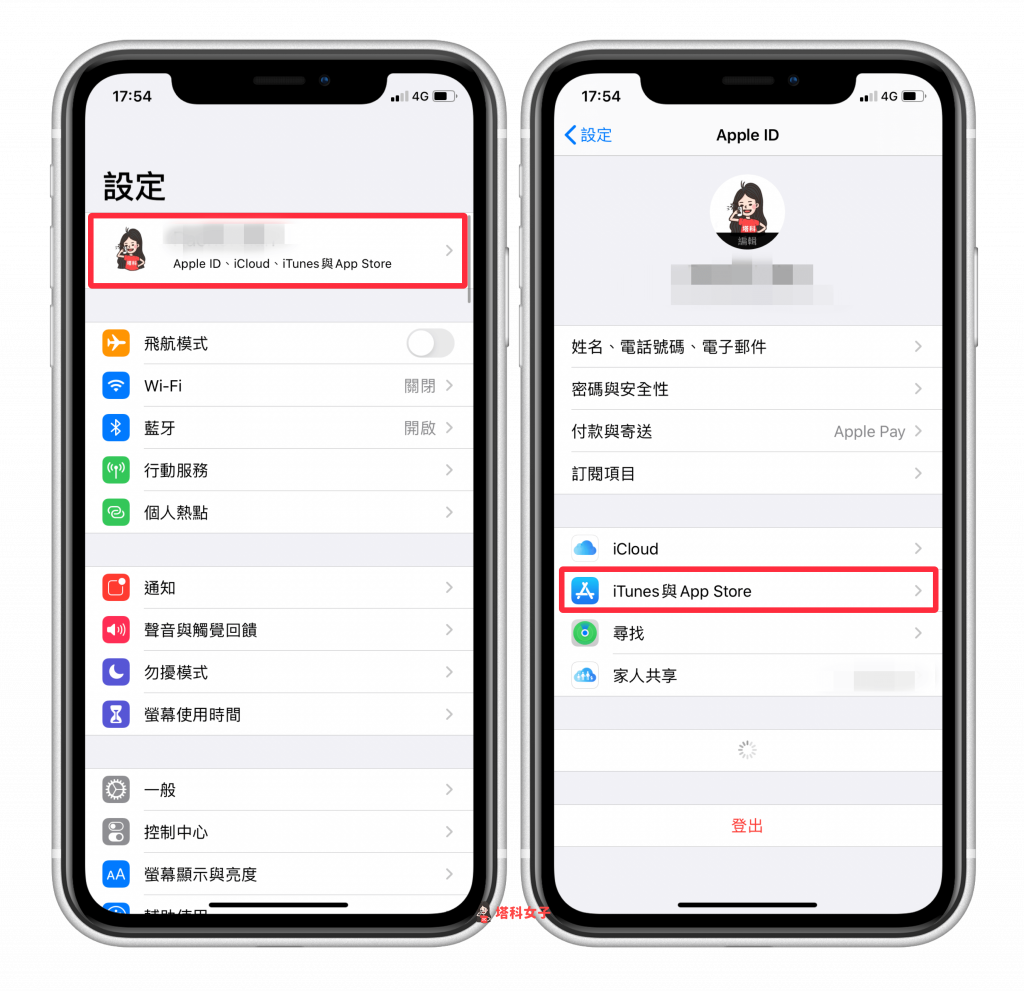
App 更新項目
開啟「App 更新項目」後,所有的 App 以後就會自動更新了;若關閉,則所有的 App 都需要手動更新。而目前 iPhone 並沒有提供針對單一 App 自動更新的功能,因此如果想使用自動更新功能的話只能允許全部的 App 都自動更新喔。
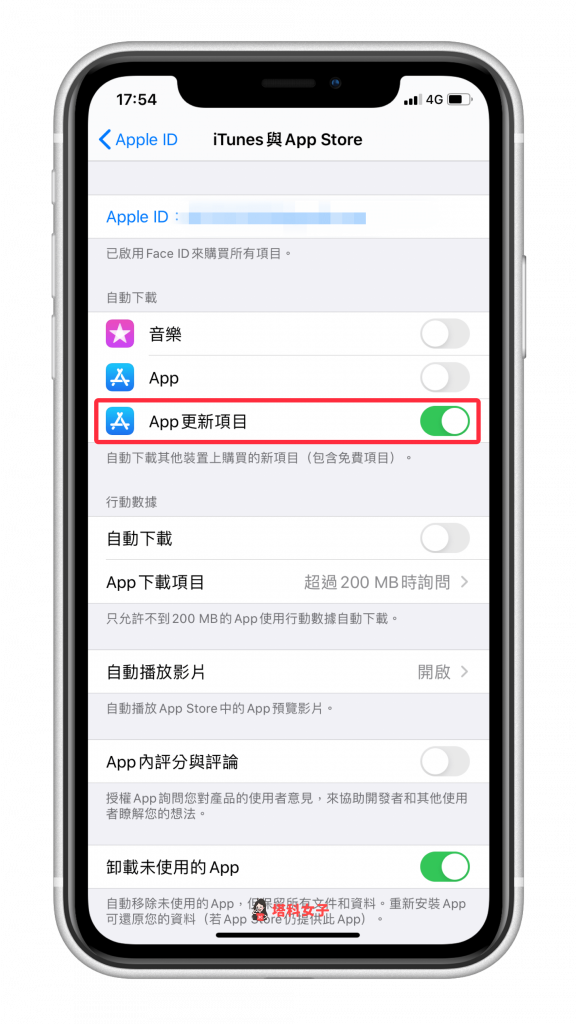
如何手動更新 App
如果你將自動更新這功能關閉的話,那麼所有的 App 都需要由你來手動更新。至於要如何手動更新呢?很簡單,請開啟「App Store」後,點選右上角的「個人帳號」,在「可用的更新項目」這邊就能針對單一 App 進行手動更新。
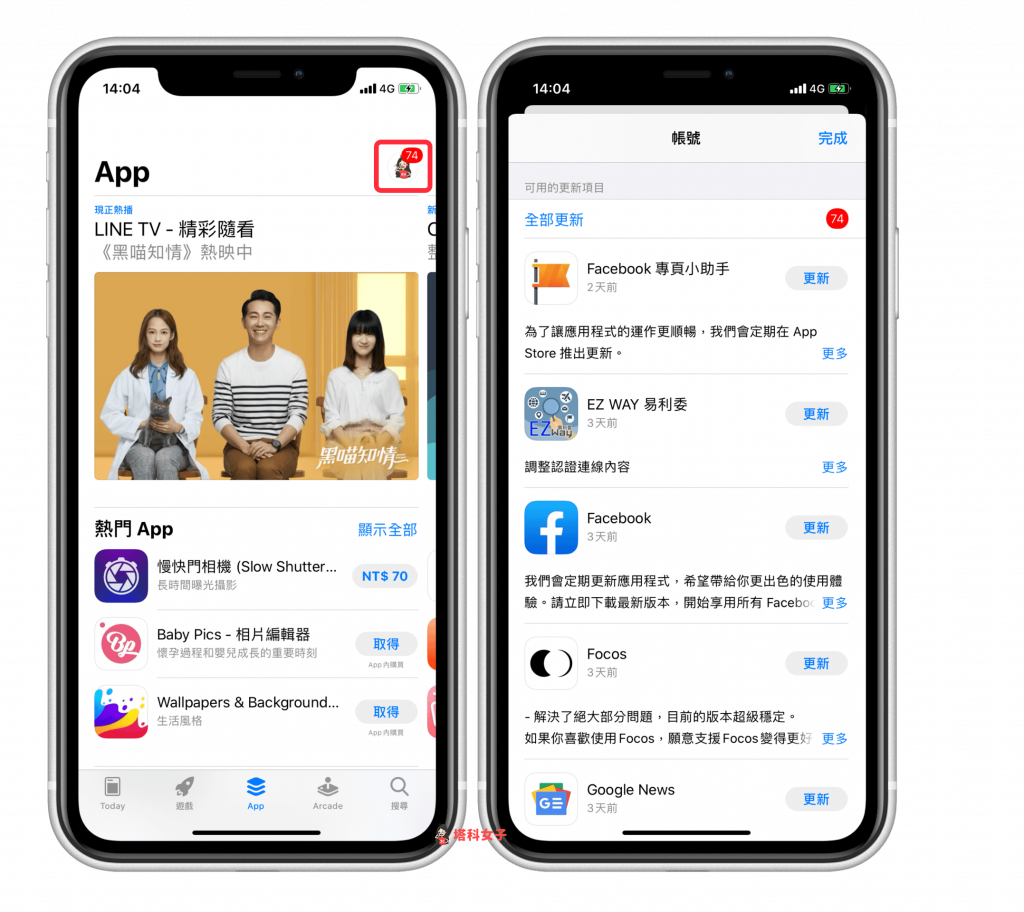
或者也有一個更快的方法,直接在主畫面上長按「App Store」,並點選「更新項目」,這樣就會跳到手動更新 App 的頁面。(右上角的紅色圖示 73 代表目前有 73 個可更新的 App)
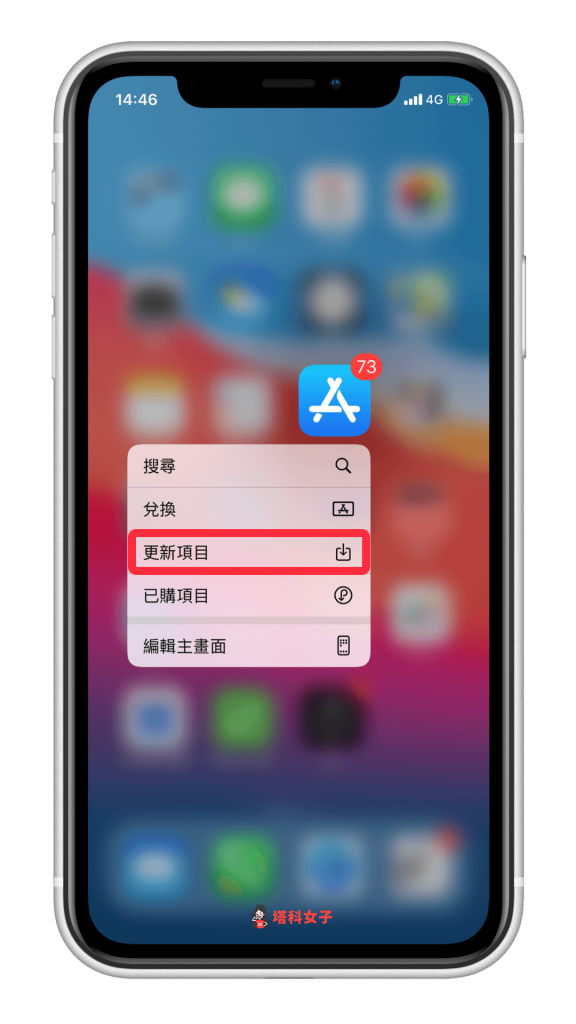
總結
不論你比較喜歡手動更新或自動更新,都能依照本文的教學來設定。想知道更多與主畫面 App 相關的技巧,可以參考以下文章:
主畫面 App 相關
- 教你如何徹底刪除 iPhone App 及刪除 App Store 下載紀錄
- iPhone/iPad 隱藏App 教學,用這技巧把App 隱藏起來
iOS 14 主畫面小技巧
- 主畫面小工具教學|教你自訂小工具放在 iPhone 主畫面
- iPhone 隱藏主畫面頁面教學,一鍵隱藏 iPhone 桌面
- 新功能「App 資料庫」是什麼?怎麼用?完整教學
Ten articles before and after
LINE 備份啟用碼怎麼用?手機遺失仍可還原 LINE聊天紀錄 (使用教學) – telegram 網頁版
Richart 自動轉帳怎麼用?教你設定預約轉帳,不再忘記匯款 – telegram 網頁版
iPhone 如何偷偷錄音?教你用 iOS 捷徑搭配背面輕點 – telegram 網頁版
Mac系統完整保護(SIP) 關閉、開啟及查詢狀態教學 – telegram 網頁版
Yeelight LED 智慧燈泡彩光版開箱與設定教學,一秒切換情境 – telegram 網頁版
LINE 複製多則訊息怎麼用?這招一次複製多條 LINE 聊天訊息 – telegram 網頁版
Google Chrome 如何開啟無痕模式?私密瀏覽大解析! – telegram 網頁版
Google 日曆背景更改教學,自訂行事曆背景圖片或顏色 – telegram 網頁版